- Tác giả Jason Gerald [email protected].
- Public 2023-12-16 11:46.
- Sửa đổi lần cuối 2025-01-23 12:51.
Làm cho Xbox 360 và PC tương tác với nhau là một cách tuyệt vời để chia sẻ giữa hai thiết bị. Xem bắt đầu từ bước 1, chúng tôi sẽ hướng dẫn bạn cách kết nối Xbox với PC của bạn.
Bươc chân
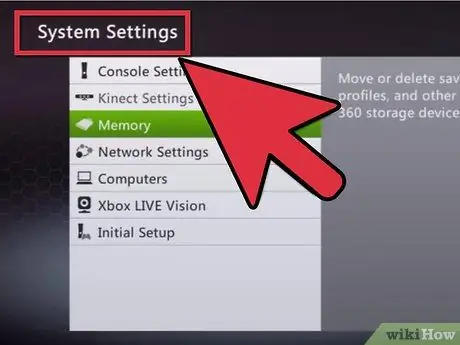
Bước 1. Đảm bảo Xbox 360 đã được đăng nhập vào mạng gia đình
- Mở Xbox của tôi trên bảng điều khiển 360.
- Mở Cài đặt Hệ thống.
- Mở cài đặt mạng.
- Thiết lập mạng của bạn tại đây.
- Chọn chế độ không dây.
- Sau đó chọn Quét tìm mạng. Chọn mạng của bạn và nhập mật khẩu mạng nếu có.
- Nhấn nút Xong.
- Xem mạng của bạn có trong menu cài đặt cơ bản hay không. Nếu có, kết nối của bạn đã thành công.
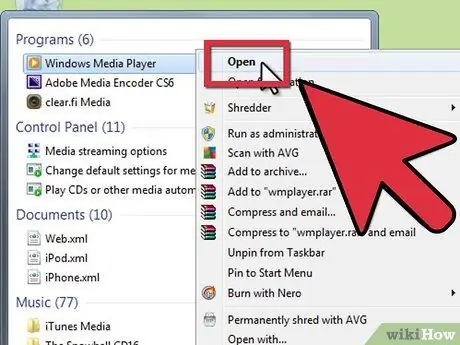
Bước 2. Chạy Windows Media Player 12
- Mở menu thư viện Windows Media Player, nhấp vào menu thả xuống Truyền trực tuyến.
- Nhấp vào bật Phát trực tuyến phương tiện với Nhóm gia đình.
- Chọn hộp Xbox 360 để cấp quyền cho nó.
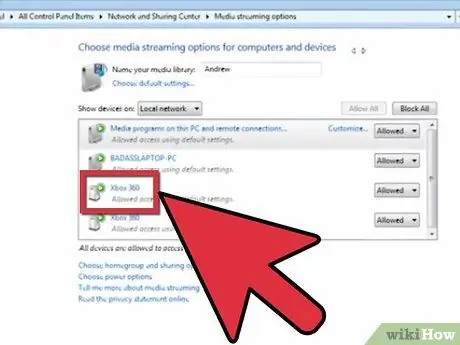
Bước 3. Phát phương tiện từ PC của bạn trên Xbox
- Nhấn nút Xbox ở giữa bộ điều khiển.
- Di chuyển đến phần Phương tiện.
- Chọn trình phát hoặc trình xem bạn muốn sử dụng.
- Duyệt và phát phương tiện bạn muốn.






